系统综合实践-第四次作业
(1)使用Docker-compose实现Tomcat+Nginx负载均衡
理解nginx反向代理原理;
nginx代理tomcat集群,代理2个以上tomcat;
项目结构
docker-compose.yml编写
version: "3.8"
services:
nginx:
image: nginx
container_name: cgh-docker-4
ports:
- 80:2538
volumes:
- ./nginx/default.conf:/etc/nginx/conf.d/default.conf # 挂载配置文件
depends_on:
- tomcat01
- tomcat02
- tomcat03
tomcat01:
image: tomcat
container_name: ctc1
volumes:
- ./tomcat1:/usr/local/tomcat/webapps/ROOT # 挂载web目录
tomcat02:
image: tomcat
container_name: ctc2
volumes:
- ./tomcat2:/usr/local/tomcat/webapps/ROOT
tomcat03:
image: tomcat
container_name: ctc3
volumes:
- ./tomcat3:/usr/local/tomcat/webapps/ROOT
那三个index文件随便写什么都可以,只要能代表各自的一二三就行。
nginx编写
upstream tomcats {
server ctc1:8080; # 主机名:端口号
server ctc2:8080; # tomcat默认端口号8080
server ctc3:8080; # 默认使用轮询策略
}
server {
listen 2438;
server_name localhost;
location / {
proxy_pass http://tomcats; # 请求转向tomcats
}
}
启动
sudo docker-compose up

用另外一个终端来运行 curl
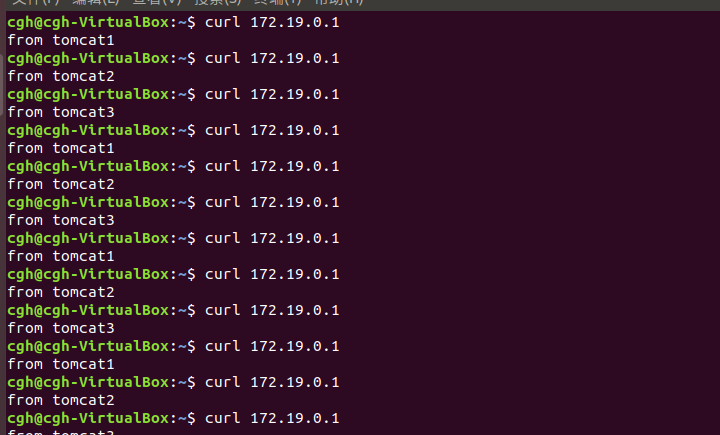
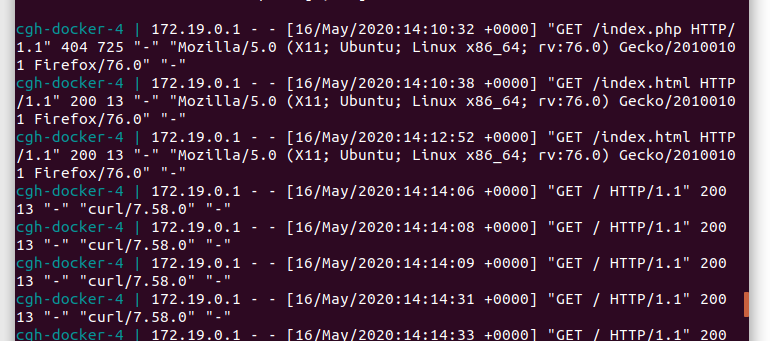
这里可以看到它是处于一个轮询的情况,访问了1就去2再去3再回来1
改变权重策略
upstream tomcats {
server ctc1:8080 weight=1; # 主机名:端口号
server ctc2:8080 weight=3; # tomcat默认端口号8080
server ctc3:8080 weight=5; # 默认使用轮询策略
}
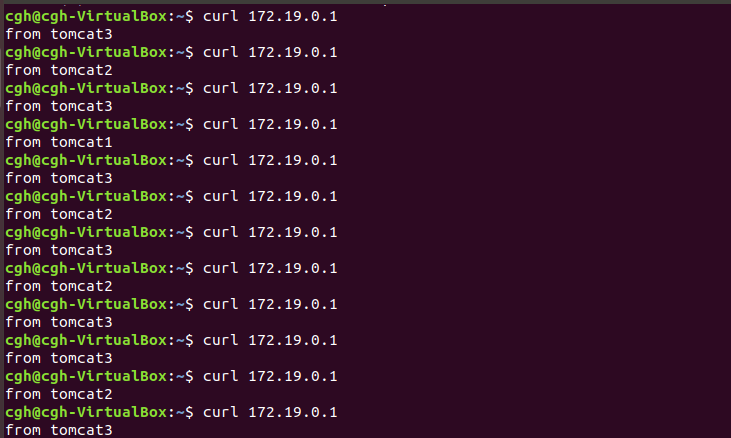
在9次中,1出现了一次,2出现了3次,3出现了5次,符合预期结果。
(2)使用Docker-compose部署javaweb运行环境
我使用的是老师给的连接中的webapp项目
项目结构如下:(注意这个地方我们相对于那个博客项目多了一个default.conf,自行创建)
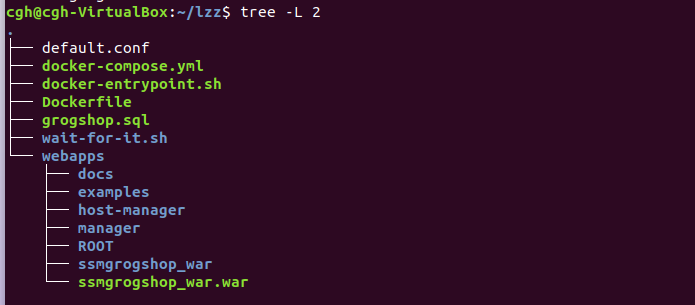
tree -L 2 (L代表深度,2代表级别)
docker-compose.yml
version: "3" #版本
services: #服务节点
tomcat: #tomcat 服务
image: tomcat #镜像
hostname: hostname #容器的主机名
container_name: tomcat00 #容器名
ports: #端口
- "5050:8080"
volumes: #数据卷
- "./webapps:/usr/local/tomcat/webapps"
- ./wait-for-it.sh:/wait-for-it.sh
networks: #网络设置静态IP
webnet:
ipv4_address: 15.22.0.15
mymysql: #mymysql服务
build: . #通过MySQL的Dockerfile文件构建MySQL
image: mymysql:test
container_name: mymysql
ports:
- "3309:3306"
#红色的外部访问端口不修改的情况下,要把Linux的MySQL服务停掉
#service mysql stop
#反之,将3306换成其它的
command: [
'--character-set-server=utf8mb4',
'--collation-server=utf8mb4_unicode_ci'
]
environment:
MYSQL_ROOT_PASSWORD: "123456"
networks:
webnet:
ipv4_address: 15.22.0.6
nginx:
image: nginx
container_name: "nginx-tomcat"
ports:
- 8080:8080
volumes:
- ./default.conf:/etc/nginx/conf.d/default.conf # 挂载配置文件
tty: true
stdin_open: true
networks:
webnet:
ipv4_address: 15.22.0.7
networks: #网络设置
webnet:
driver: bridge #网桥模式
ipam:
config:
-
subnet: 15.22.0.0/24 #子网
default.conf
upstream tomcat123 {
server tomcat00:8080;
}
server {
listen 8080;
server_name localhost;
location / {
proxy_pass http://tomcat123;
}
}
未贴出的文件就是不需要改的文件
修改连接的ip和端口
查看IP的命令都写好
ifconfig -a
查看enp开头的那一个网卡

在 /webapps/ssmgrogshop_war/WEB-INF/classes/jdbc.properties 修改ip和端口

启动容器
docker-compose up -d
这里可以看到

再看容器的运行情况

浏览结果(选一个)
http://127.0.0.1:8080/ssmgrogshop_war
http://主机ip地址:8080/ssmgrogshop_war
得到结果:
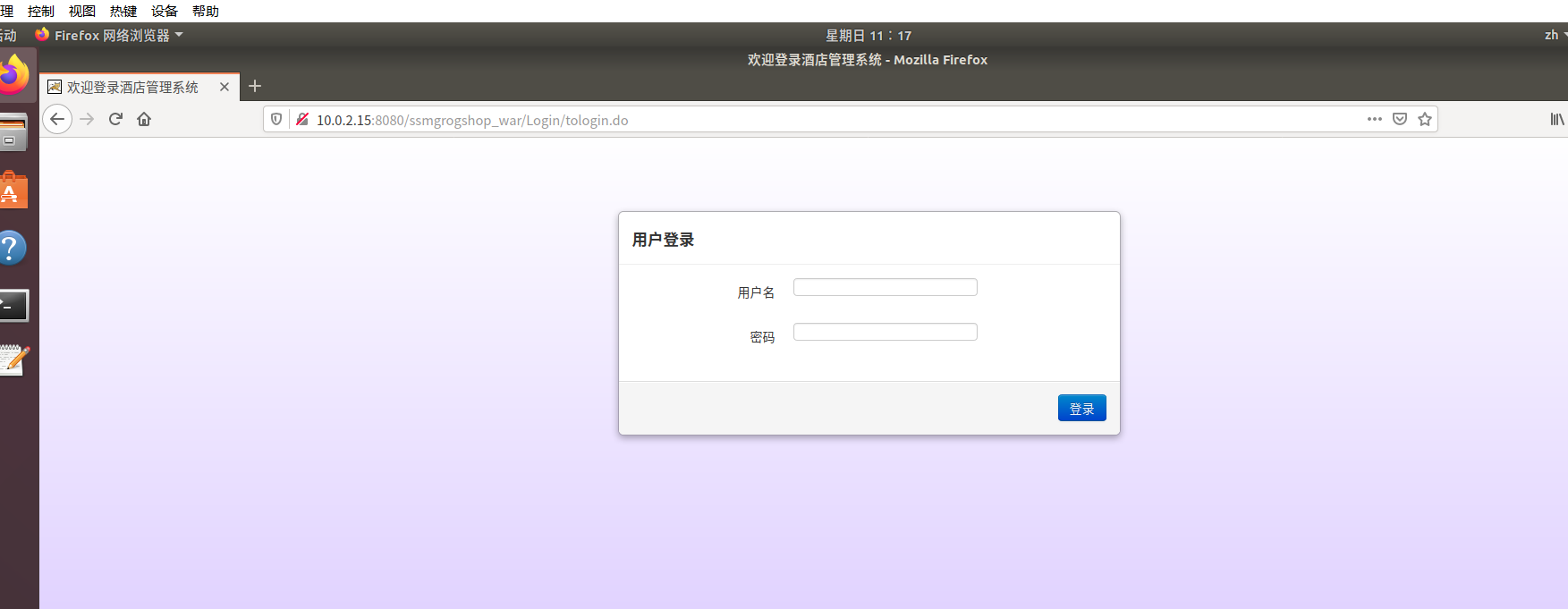
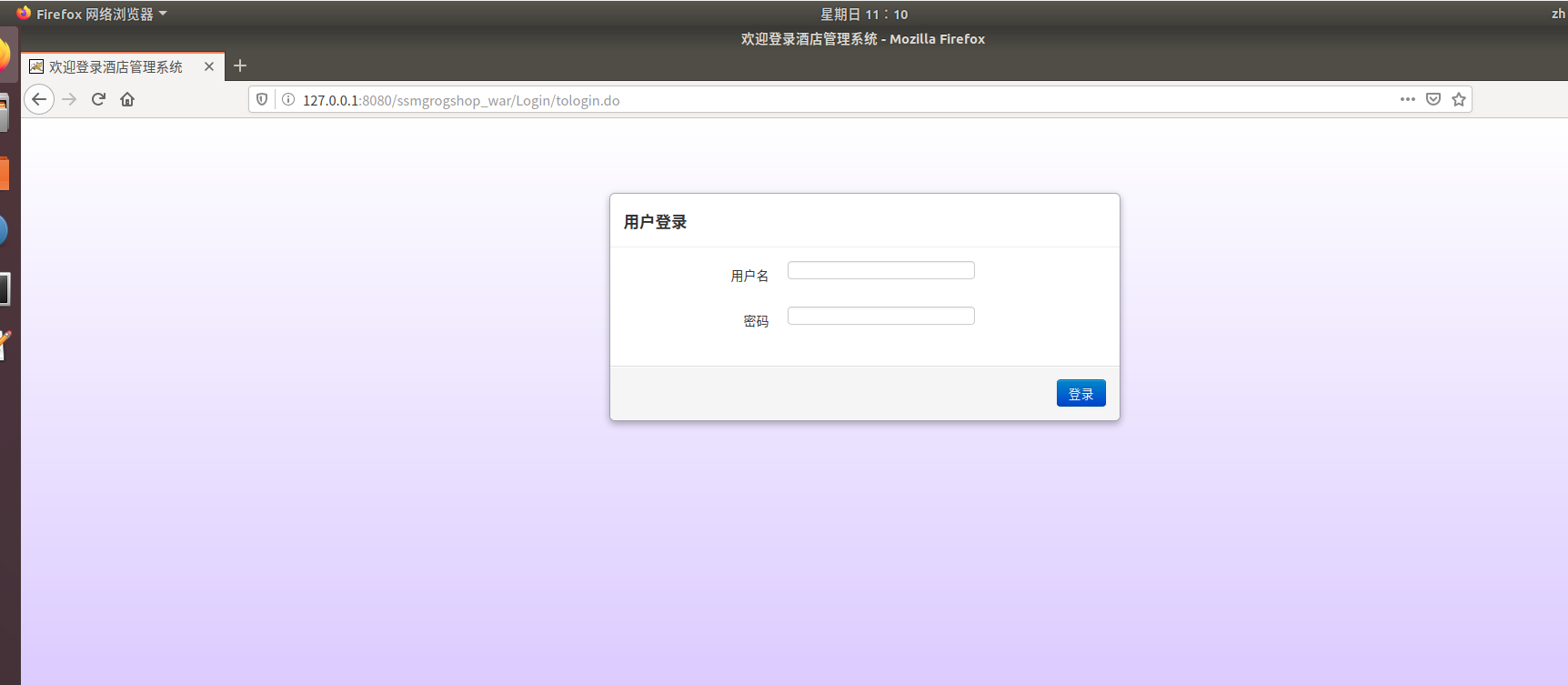
成功进入界面
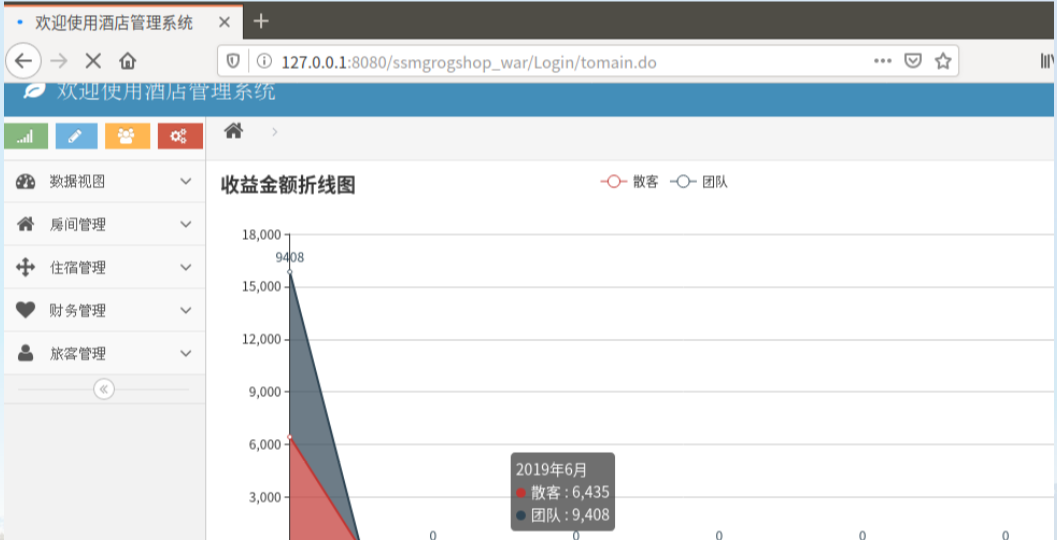
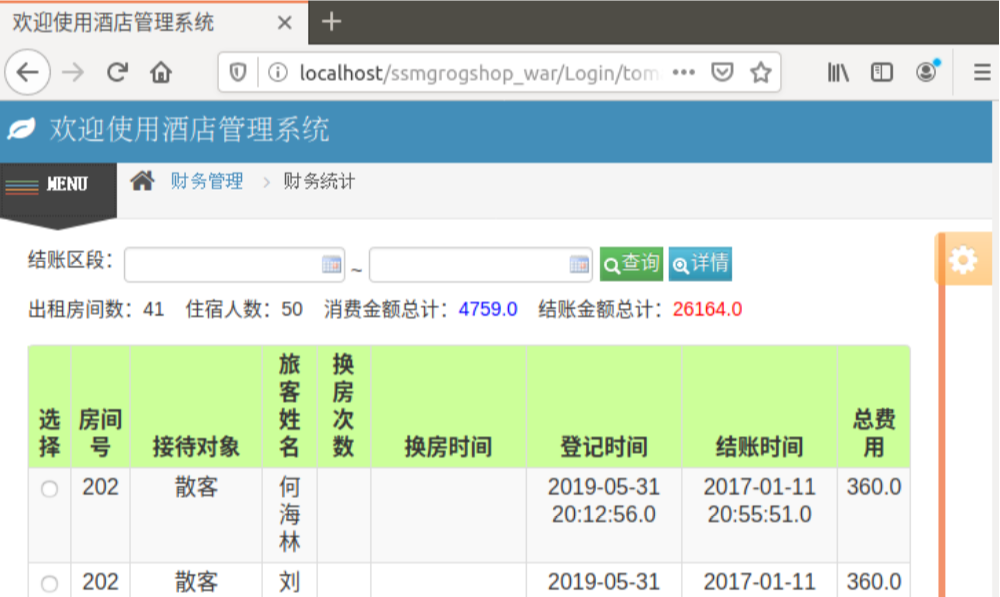
可以直接进行界面的操作
(3)使用Docker搭建大数据集群环境
实验环境
ubuntu 18.04 LST
openjdk 1.8
hadoop 3.1.3
创建并运行容器 (因为上面终端记录被覆盖了,所以没截图,下面有成功的截图)
docker run -it -v ~/:/root/build --name ubuntu ubuntu
更新软件源以及安装vim 和安装sshd
apt-get update
apt-get install vim # 用于修改配置文件
apt-get install ssh # 分布式hadoop通过ssh连接
/etc/init.d/ssh start # 开启sshd服务器
vim ~/.bashrc # 在文件末尾添加/etc/init.d/ssh start,实现ssd开机自启
然后去实现免密登陆
ssh-keygen -t rsa # 一直按回车即可
cd ~/.ssh
cat id_rsa.pub >> authorized_keys
安装JDK,一般安装1.8的
apt-get install openjdk-8-jdk
本来这里要配置文件,但等后面一起配置方便。
安装hadoop
这里如果有做大数据的同学,应该有老师给的hadoop-3.1.3.tar.gz包,然后我们的做法就是,把这个包放入容器中的/root/ 目录下,再通过解压放到容器的/usr/local 下。
指令如下:
先退出容器
root@3459a8f9e5db:~# exit (这个指令退出容器)
将压缩包拷入容器
cgh@cgh-VirtualBox:~$ sudo docker cp /home/cgh/hadoop-3.1.3.tar.gz 容器ID:/root/hadoop-3.1.3.tar.gz
(这一步第一个地址是你虚拟机内存放hadoop压缩包的地址,第二个地址是要拷贝到容器里面的地址,容器ID因人而异)
重回容器中
cgh@cgh-VirtualBox:~$ docker restart 容器ID (刚刚容器被我退出了,现在要重新启动)
cgh@cgh-VirtualBox:~$ docker attach 容器ID (进入容器)
解压hadoop
root@3459a8f9e5db:~# cd /root
root@3459a8f9e5db:~# tar -zxvf hadoop-3.1.3.tar.gz -C /usr/local (这里是已经进入root的文件夹中了)
(然后会运行一大堆解压的,把你上面的东西都滚过去了,如果没截图记得早点截图)
进行环境的配置
root@3459a8f9e5db:~# vim ~/.bashrc # 在文件末尾添加以下五行,配置Java、hadoop环境变量:
export JAVA_HOME=/usr/lib/jvm/java-8-openjdk-amd64/
export PATH=$PATH:$JAVA_HOME/bin
export HADOOP_HOME=/usr/local/hadoop-3.1.3
export CLASSPATH=.:$JAVA_HOME/lib:$JRE_HOME/lib
export PATH=$PATH:$HADOOP_HOME/sbin:$HADOOP_HOME/bin:$JAVA_HOME/bin
使配置环境生效
root@3459a8f9e5db:~# source ~/.bashrc
验证安装是否完成
root@3459a8f9e5db:~# java -version

再验证hadoop
root@3459a8f9e5db:~# hadoop version

(3)配置hadoop集群
进入配置目录
cd /usr/local/hadoop-3.1.3/etc/hadoop
把四个文件都设置一下。

hadoop-env.sh
vim hadoop-env.sh
export JAVA_HOME=/usr/lib/jvm/java-8-openjdk-amd64/
core-site.xml
vim core-site.xml
<?xml version="1.0" encoding="UTF-8" ?>
<?xml-stylesheet type="text/xsl" href="configuration.xsl" ?>
<configuration>
<property>
<name>hadoop.tmp.dir</name>
<value>file:/usr/local/hadoop-3.1.3/tmp</value>
<description>Abase for other temporary directories.</description>
</property>
<property>
<name>fs.defaultFS</name>
<value>hdfs://master:9000</value>
</property>
</configuration>
hdfs-site.xml
vim hdfs-site.xml
<?xml version="1.0" encoding="UTF-8" ?>
<?xml-stylesheet type="text/xsl" href="configuration.xsl" ?>
<configuration>
<property>
<name>dfs.replication</name>
<value>1</value>
</property>
<property>
<name>dfs.namenode.name.dir</name>
<value>file:/usr/local/hadoop-3.1.3/tmp/dfs/name</value>
</property>
<property>
<name>dfs.datanode.data.dir</name>
<value>file:/usr/local/hadoop-3.1.3/tmp/dfs/data</value>
</property>
<property>
<name>dfs.permissions.enabled</name>
<value>false</value>
</property>
</configuration>
mapred-site.xml
vim mapred-site.xml
<?xml version="1.0" ?>
<?xml-stylesheet type="text/xsl" href="configuration.xsl" ?>
<configuration>
<property>
<name>mapreduce.framework.name</name>
<value>yarn</value>
</property>
<property>
<name>yarn.app.mapreduce.am.env</name>
<value>HADOOP_MAPRED_HOME=/usr/local/hadoop-3.1.3</value>
</property>
<property>
<name>mapreduce.map.env</name>
<value>HADOOP_MAPRED_HOME=/usr/local/hadoop-3.1.3</value>
</property>
<property>
<name>mapreduce.reduce.env</name>
<value>HADOOP_MAPRED_HOME=/usr/local/hadoop-3.1.3</value>
</property>
</configuration>
yarn-site.xml
vim yarn-site.xml
<?xml version="1.0" ?>
<configuration>
<!-- Site specific YARN configuration properties -->
<property>
<name>yarn.nodemanager.aux-services</name>
<value>mapreduce_shuffle</value>
</property>
<property>
<name>yarn.resourcemanager.hostname</name>
<value>Master</value>
</property>
<property>
<name>yarn.nodemanager.vmem-pmem-ratio</name>
<value>2.5</value>
</property>
</configuration>
进入脚本目录
cd /usr/local/hadoop-3.1.3/sbin
再添加一些东西到下面的文件里

对于start-dfs.sh和stop-dfs.sh文件,添加下列参数
HDFS_DATANODE_USER=root
HADOOP_SECURE_DN_USER=hdfs
HDFS_NAMENODE_USER=root
HDFS_SECONDARYNAMENODE_USER=root
对于start-yarn.sh和stop-yarn.sh,添加下列参数
YARN_RESOURCEMANAGER_USER=root
HADOOP_SECURE_DN_USER=yarn
YARN_NODEMANAGER_USER=root
构建镜像
docker commit 容器ID ubuntu/hadoop
开启三个终端
# 第一个终端
docker run -it -h master --name master ubuntu/hadoop
# 第二个终端
docker run -it -h slave01 --name slave01 ubuntu/hadoop
# 第三个终端
docker run -it -h slave02 --name slave02 ubuntu/hadoop
查看三个主机的ip地址,方便配置
sudo docker inspect --format='{{.NetworkSettings.IPAddress}}' 名字
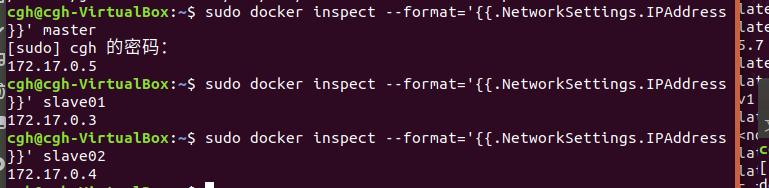
分别修改/etc/hosts

同理把slave01 和slave02 的都修改了
172.17.0.5 master
172.17.0.3 slave01
172.17.0.4 slave02
相互进行ssh 发现可以到达对方主机
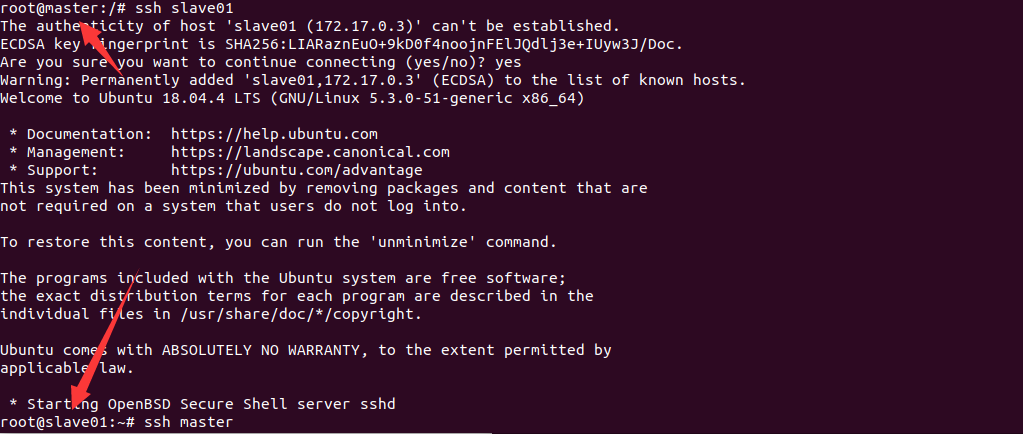

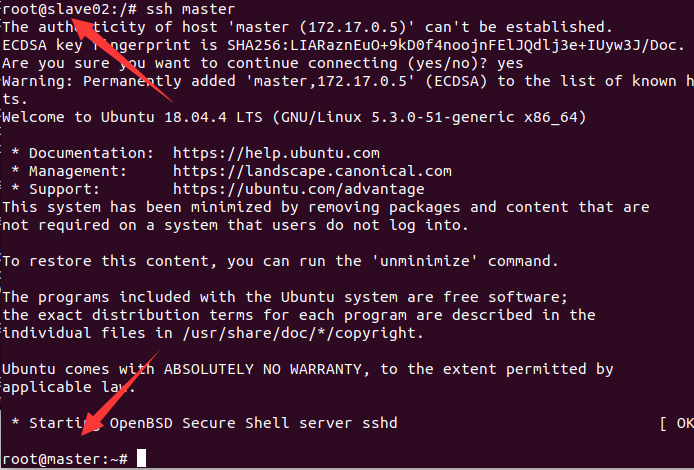
master主机上修改workers
vim /usr/local/hadoop-3.1.3/etc/hadoop/workers
slave01
slave02
开启服务
在master 主机上运行一下指令(大数据做过类似的)
cd /usr/local/hadoop-3.1.3
bin/hdfs namenode -format # 格式化文件系统
sbin/start-dfs.sh # 开启NameNode和DataNode服务
sbin/start-yarn.sh
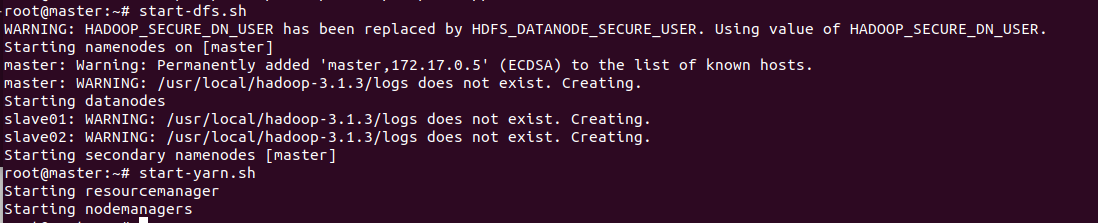
查看是否成功

运行hadoop实例程序 (这里如果出问题了,大概率就是你的hdfs-site.xml没配置好)
grep测试 (大数据老测试了)
hdfs dfs -mkdir -p /user/root/input #新建input文件夹
hdfs dfs -put /usr/local/hadoop-3.1.3/etc/hadoop/*s-site.xml input #将部分文件放入input文件夹
hadoop jar /usr/local/hadoop-3.1.3/share/hadoop/mapreduce/hadoop-mapreduce-examples-3.1.3.jar grep input output 'dfs[a-z.]+' #运行示例程序grep
hdfs dfs -cat output/* #查看运行结果
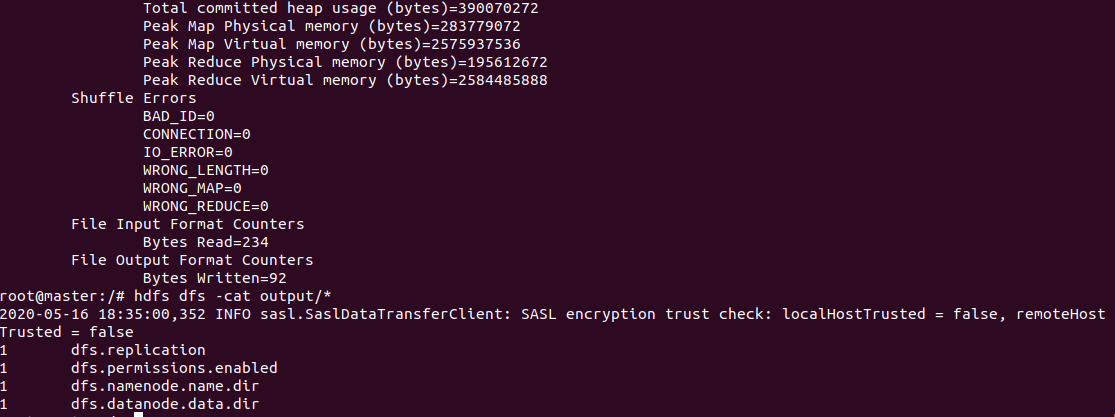
wordcount测试 (这里注意output不能和上一个重名了)
hdfs dfs -mkdir -p /user/root/input #新建input文件夹
vim txt1.txt #在当前目录下新建txt1.txt
vim txt2.txt #在当前目录下新建txt2.txt
hdfs dfs -put ./*.txt input #将新建的文本文件放入input文件夹
hadoop jar /usr/local/hadoop-3.1.3/share/hadoop/mapreduce/hadoop-mapreduce-examples-3.1.3.jar wordcount input output1 #运行示例程序wordcount
hdfs dfs -cat output1/* #查看运行结果
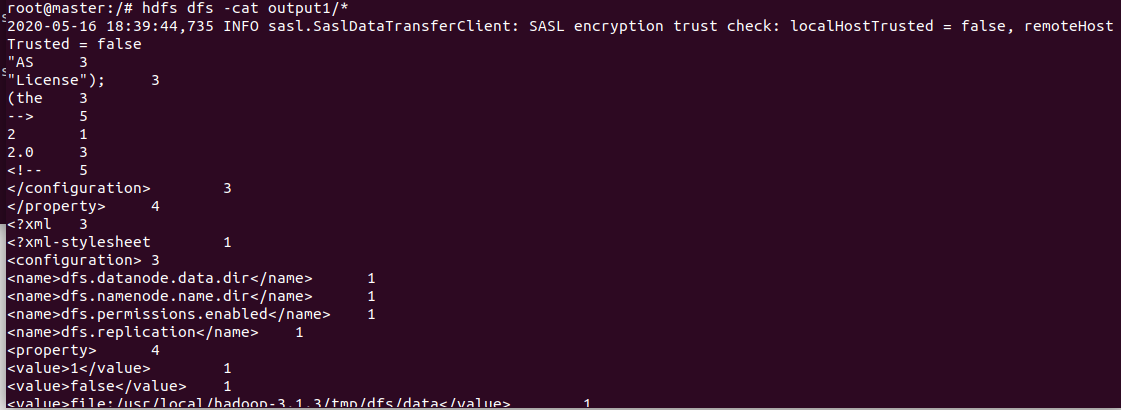
三、主要问题和解决方法
问题:实验二的javaweb配置好后,无法连接到网页
答:后面检查好端口和容器的存活情况之后,根据日志及时发现了问题,是由于配置文件的错误
问题:实验三中,最后测试的时候,第二个测试过不了
答: 输出不能重名
问题:出现内存不足
答 :加大内存和虚拟内存映射的倍数
四:感想
实验二和三花了好久时间,辛亏实验三在大数据课程中学习过了,比较不会那么的寒碜,比较容易理解。
我觉得需要找个时间把用过的指令记录一下,否则太费时间了



